
文章插图
如何设置电脑虚拟内存1需要在电脑的高级设置中更改,以win 10系统为例,步骤如下:
1、找到桌面,选择右击“计算机”,选择“属性” 。
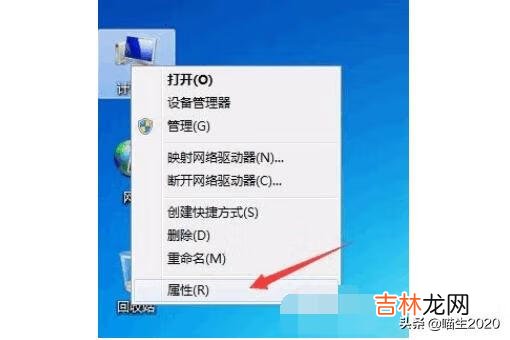
文章插图
2、在打开的“系统”界面中,单击“高级系统设置” 。

文章插图
3、切换到“高级”标签,单击性能选项框里面的“设置”按钮 。
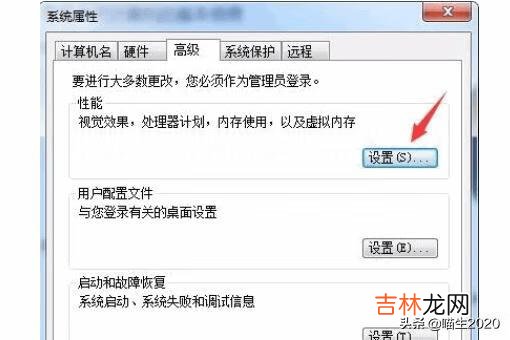
文章插图
【如何设置电脑虚拟内存(虚拟内存最佳设置公式)】4、选择“高级”标签,然后选择“更改” 。
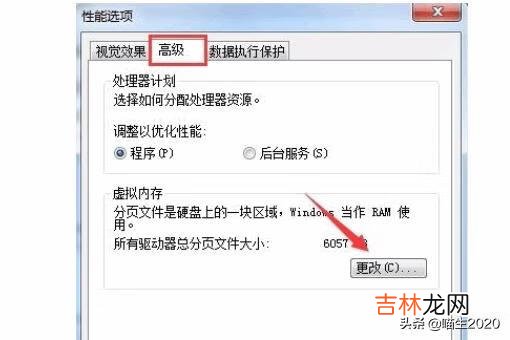
文章插图
5、去掉“自动管理所有驱动器的分页文件大小”的“√”,选择一个盘符,可以找一个空间比较大的盘符,自定义大小即可 。

文章插图
6、设置完成以后,重启计算机就可以设置成功了 。

文章插图
经验总结扩展阅读
- 电脑虚拟内存设置(16g虚拟内存设置多少合适)
- 怎么设置电脑的虚拟内存(8g设置多大的虚拟内存最大和最小)
- 怎样正确设置电脑虚拟内存(如何更改电脑的虚拟内存)
- 小米手机怎么和小米电脑互联(小米互传电脑版下载)
- 小米键盘怎么连接电脑(小米笔记本外接键盘怎么用)
- 小米怎么连接电脑传输文件(小米sound能连接电脑吗)
- 小米10如何连电脑(小米10手机咋连接电脑)
- 支气管炎症如何治根几个建议帮你忙
- 中药调理皮肤暗黄 如何对症下药
- 如何夸赞一个好医生















